在本教程中,我们将向你展示如何使用 Maven 来创建一个 Java 项目,导入其到Eclipse IDE,并打包 Java 项目到一个 JAR 文件。
所需要的工具:
- Maven 3.3.3
- Eclipse 4.2
- JDK 8
1. 从 Maven 模板创建一个项目
在终端(* UNIX或Mac)或命令提示符(Windows)中,浏览到要创建 Java 项目的文件夹。键入以下命令:
mvn archetype:generate -DgroupId={project-packaging} -DartifactId={project-name}-DarchetypeArtifactId=maven-archetype-quickstart -DinteractiveMode=false
这告诉 Maven 来从 maven-archetype-quickstart 模板创建 Java 项目。如果忽视 archetypeArtifactId 选项,一个巨大的 Maven 模板列表将列出。
例如,这里的工作目录是:C:worksp,执行命令过程时间可能比较久,看个人的网络状况。
C:worksp>mvn archetype:generate -DgroupId=com.yiibai -DartifactId=NumberGenerat or -DarchetypeArtifactId=maven -archetype-quickstart -DinteractiveMode=false [INFO] Scanning for projects... [INFO] [INFO] ------------------------------------------------------------------------ [INFO] Building Maven Stub Project (No POM) 1 [INFO] ------------------------------------------------------------------------ [INFO] [INFO] >>> maven-archetype-plugin:2.4:generate (default-cli) > generate-sources @ standalone-pom >>> [INFO] [INFO] <<< maven-archetype-plugin:2.4:generate (default-cli) < generate-sources @ standalone-pom <<< [INFO] [INFO] --- maven-archetype-plugin:2.4:generate (default-cli) @ standalone-pom -- - [INFO] Generating project in Batch mode [INFO] ------------------------------------------------------------------------- --- [INFO] Using following parameters for creating project from Old (1.x) Archetype: maven-archetype-quickstart:1.0 [INFO] ------------------------------------------------------------------------- --- [INFO] Parameter: basedir, Value: C:worksp [INFO] Parameter: package, Value: com.yiibai [INFO] Parameter: groupId, Value: com.yiibai [INFO] Parameter: artifactId, Value: NumberGenerator [INFO] Parameter: packageName, Value: com.yiibai [INFO] Parameter: version, Value: 1.0-SNAPSHOT [INFO] project created from Old (1.x) Archetype in dir: C:workspNumberGenerato r [INFO] ------------------------------------------------------------------------ [INFO] BUILD SUCCESS [INFO] ------------------------------------------------------------------------ [INFO] Total time: 23.166 s [INFO] Finished at: 2015-10-27T11:03:48+08:00 [INFO] Final Memory: 17M/114M [INFO] ------------------------------------------------------------------------
在上述情况下,一个新的Java项目命名 “NumberGenerator”, 而整个项目的目录结构会自动创建。
有少数用户说 mvn archetype:generate 命令未能生成项目结构。 如果您有任何类似的问题,不用担心,只需跳过此步骤,手动创建文件夹,请参阅步骤2的项目结构。
2.Maven目录布局
使用 mvn archetype:generate + maven-archetype-quickstart 模板, 以下项目的目录结构被创建。
NumberGenerator |-src |---main |-----java |-------com |---------yiibai |-----------App.java |---test|-----java |-------com |---------yiibai |-----------AppTest.java |-pom.xml
很简单的,所有的源代码放在文件夹 /src/main/java/, 所有的单元测试代码放入 /src/test/java/.
附加的一个标准的 pom.xml 被生成。这个POM文件类似于 Ant build.xml 文件,它描述了整个项目的信息,一切从目录结构,项目的插件,项目依赖,如何构建这个项目等,请阅读POM官方指南
3. Eclipse IDE
为了使它成为一个 Eclipse 项目,在终端进入到 “NumberGenerator” 项目,键入以下命令:
C:workspNumberGenerator>mvn eclipse:eclipse .... ... [INFO] Using Eclipse Workspace: null [INFO] Adding default classpath container: org.eclipse.jdt.launching.JRE_CONTAIN ER [INFO] Not writing settings - defaults suffice [INFO] Wrote Eclipse project for "NumberGenerator" to C:workspNumberGenerator. [INFO] [INFO] ------------------------------------------------------------------------ [INFO] BUILD SUCCESS [INFO] ------------------------------------------------------------------------ [INFO] Total time: 04:47 min [INFO] Finished at: 2015-10-27T15:24:48+08:00 [INFO] Final Memory: 15M/164M [INFO] ------------------------------------------------------------------------
执行以上命令后,它自动下载更新相关资源和配置信息(需要等待一段时间),并产生 Eclipse IDE所要求的所有项目文件。要导入项目到Eclipse IDE中,选择 “File -> Import… -> General->Existing Projects into Workspace”
图片: 项目导入到 Eclipse IDE中。
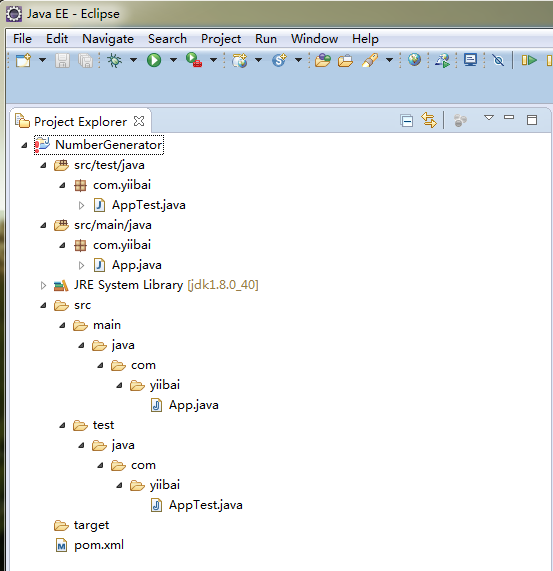
4. 更新POM
默认的 pom.xml 太简单了,很多时候,你需要添加编译器插件来告诉 Maven 使用哪个 JDK 版本是用来编译项目。(默认JDK1.4,这的确太旧了点)
<plugin> <groupId>org.apache.maven.plugins</groupId> <artifactId>maven-compiler-plugin</artifactId> <version>2.3.2</version> <configuration> <source>1.6</source> <target>1.6</target> </configuration> </plugin>
从更新JUnit 3.8.1到最新的 4.11。
<dependency> <groupId>junit</groupId> <artifactId>junit</artifactId> <version>4.11</version> <scope>test</scope> </dependency>
<project xmlns="http://maven.apache.org/POM/4.0.0" xmlns:xsi="http://www.w3.org/2001/XMLSchema-instance" xsi:schemaLocation="http://maven.apache.org/POM/4.0.0 http://maven.apache.org/maven-v4_0_0.xsd"> <modelVersion>4.0.0</modelVersion> <groupId>com.mkyong</groupId> <artifactId>NumberGenerator</artifactId> <packaging>jar</packaging> <version>1.0-SNAPSHOT</version> <name>NumberGenerator</name> <url>http://maven.apache.org</url> <dependencies> <dependency> <groupId>junit</groupId> <artifactId>junit</artifactId> <version>4.11</version> <scope>test</scope> </dependency> </dependencies> <build> <plugins> <plugin> <groupId>org.apache.maven.plugins</groupId> <artifactId>maven-compiler-plugin</artifactId> <version>2.3.2</version> <configuration> <source>1.6</source> <target>1.6</target> </configuration> </plugin> </plugins> </build> </project>
在终端,再次发出同样的命令 mvn eclipse:eclipse ,Maven将从Maven中心储存库下载插件项目依赖关系(JUnit),它会自动保存到你的本地仓库。
5. 更新业务逻辑
测试驱动开发(TDD),先更新单元测试,以确保应用程序(APP)对象有一个方法来生成包含恰好36位字母表的唯一密钥。
package com.yiibai;
import org.junit.Assert;
import org.junit.Test;
public class AppTest {
@Test
public void testLengthOfTheUniqueKey() {
App obj = new App();
Assert.assertEquals(36, obj.generateUniqueKey().length());
}
}
完成业务逻辑。
package com.yiibai;
import java.util.UUID;
/**
* Generate a unique number
*
*/
public class App
{
public static void main( String[] args )
{
App obj = new App();
System.out.println("Unique ID : " + obj.generateUniqueKey());
}
public String generateUniqueKey(){
String id = UUID.randomUUID().toString();
return id;
}
}
6. Maven 打包
现在,我们将使用Maven这个项目,并输出编译成一个 “jar” 的文件。 请参考 pom.xml 文件,包元素定义应该包应该输出什么。
<project ...> <modelVersion>4.0.0</modelVersion> <groupId>com.yiibai</groupId> <artifactId>NumberGenerator</artifactId> <packaging>jar</packaging> <version>1.0-SNAPSHOT</version>
在终端输入 mvn package :
C:workspNumberGenerator> mvn package ... ... ha-2/classworlds-1.1-alpha-2.jar (37 KB at 20.2 KB/sec) Downloaded: https://repo.maven.apache.org/maven2/org/codehaus/plexus/plexus-io/2 .0.2/plexus-io-2.0.2.jar (57 KB at 28.1 KB/sec) Downloaded: https://repo.maven.apache.org/maven2/org/codehaus/plexus/plexus-inte rpolation/1.15/plexus-interpolation-1.15.jar (60 KB at 21.4 KB/sec) Downloaded: https://repo.maven.apache.org/maven2/org/codehaus/plexus/plexus-arch iver/2.1/plexus-archiver-2.1.jar (181 KB at 61.5 KB/sec) Downloaded: https://repo.maven.apache.org/maven2/org/codehaus/plexus/plexus-util s/3.0/plexus-utils-3.0.jar (221 KB at 60.3 KB/sec) [INFO] Building jar: C:workspNumberGenerator argetNumberGenerator-1.0-SNAPSH OT.jar [INFO] ------------------------------------------------------------------------ [INFO] BUILD SUCCESS [INFO] ------------------------------------------------------------------------ [INFO] Total time: 01:00 min [INFO] Finished at: 2015-10-27T20:00:17+08:00 [INFO] Final Memory: 10M/54M [INFO] ------------------------------------------------------------------------
它编译,运行单元测试并打包项目成一个 jar 文件,并把它放在 project/target 文件夹。如果出错:ERROR: Unable to locate the Javac Compiler in:, C:Program Files (x86)Javajre6..lib ools.jar,Please ensure you are using JDK 1.4 or above and,not a JRE (the com.sun.tools.javac.Main class is required)...
参考:http://my.oschina.net/u/1449336/blog/199802
最终项目的目录结构, 如下图片 :
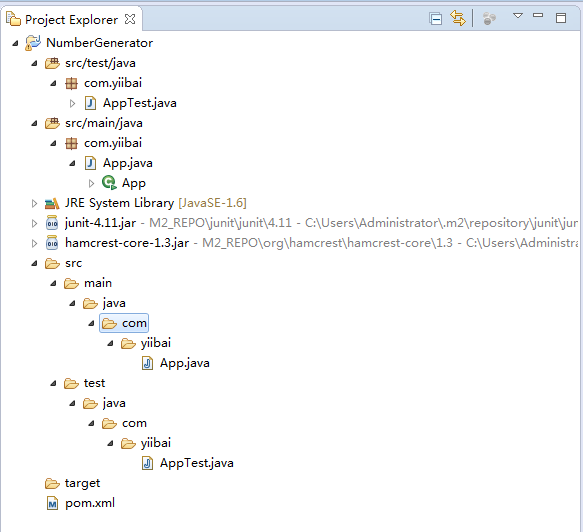
7. 示例
从项目的 jar 文件运行应用程序示例
C:workspNumberGenerator>java -cp target/NumberGenerator-1.0-SNAPSHOT.jar com.y iibai.App Unique ID : 94e5fd1a-c038-415f-a8ed-7fc58c397369 C:workspNumberGenerator> C:workspNumberGenerator>java -cp target/NumberGenerator-1.0-SNAPSHOT.jar com.y iibai.App Unique ID : 48df568a-4b4b-4964-b767-664e206ca4b5 C:workspNumberGenerator>java -cp target/NumberGenerator-1.0-SNAPSHOT.jar com.y iibai.App Unique ID : 4ac9156c-2e4a-45f4-8644-0707ae28d5a6
下载代码
欢迎任何形式的转载,但请务必注明出处,尊重他人劳动共创优秀实例教程
转载请注明:文章转载自:http://www.yiibai.com/maven/create-a-java-project-with-maven.html